Hybrid View
-
08-06-2013, 06:49 PM #1
 Junior Member
Junior Member
- Ngày tham gia
- Jan 2015
- Bài viết
- 1
Phiên bản cập nhật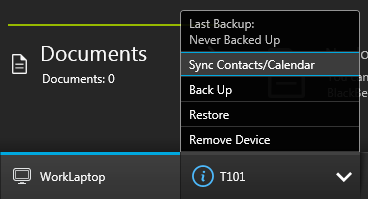
BlackBerry Link v1.1.1 vừa qua đã hỗ trợ
đồng bộ 2 chiều cho
Danh bạ và lịch trên
BlackBerry 10 với máy tính. Trên Windows, các bạn sử dụng Microsoft
Outlook để đồng bộ, còn trên Mac OS thì đồng bộ với ứng dụng
Contacts của máy. Bài viết này sẽ giới thiệu các bước để thực hiện việc đồng bộ Danh bạ và lịch giữa BlackBerry 10 với Microsoft Outlook trên Windows.
Việc đầu tiên, bạn cần chắc chắn là đã cài BlackBerry Link v1.1.1 rồi nhé, nếu chưa cài thì tải về ở đây
Các bước thực hiện
- Trên máy tính, mở BlackBerry Link và kết nối với BlackBerry 10
- Trên thanh toolbar ở dưới, chọn tab có tên chiếc
BB10 của bạn - Chọn Settings

- Trong phần Settings, chọn tiếp Synchronization
- Nhấn vào Configure
- Nhấn Select Account để chọn tài khoản mà bạn muốn lưu các dữ liệu đồng bộ
- Nhấn Configure cạnh mục Contacts hoặc
Calendar để thiết lập các tùy chọn

- Các tùy chọn:
- <li>
Sync direction: lựa chọn đồng bộ 1 chiều hay 2 chiều - Conflict Resolution: nếu đồng bộ 2 chiều mà gặp các trường hợp xung đột thì ưu tiên nguồn nào.
- Folders to Sync
</li>
- <li>
- Chọn OK
- Chọn Sync Contacts/Calendar
Bạn có muốn BlackBerry Link tự đồng đồng bộ dữ liệu của bạn?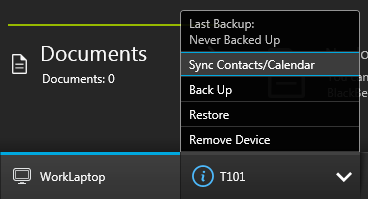
Để dữ liệu được tự động đồng bộ mỗi khi bạn kết nối BlackBerry 10 của mình với máy tính, thực hiện các cài đặt sau trên BlackBerry Link:
- Mở BlackBerry Link và kết nối với thiết bị BB10 của bạn
- Chọn vào tab thiết bị của bạn trên thanh công cụ phía dưới
- Vào Settings
- Trong phần cài đặt Synchronization, đánh dấu ô Sync contact automatically when the device is connected with a USB cable
View more random threads:
- Thời lượng pin của BlackBerry Q10: Đàm thoại 20 tiếng, duyệt web gần 9 giờ
- hỏi về Blackberry balance
- Hiểu rõ hơn về cơ chế hoạt động của bàn phím 'vật lý cảm ứng' trên BlackBerry Passport
- BlackBerry Protect - Tìm kiếm và bảo vệ chiếc BlackBerry 10 bị thất lạc của bạn
- BlackBerry Q5 vs Q10 - Bạn sẽ mua chiếc nào?
- Quá trình làm việc của BlackBerry Balance và BlackBerry World
- Sử dụng phím trên BlackBerry 10 : Những điều cơ bản
- Dịch vụ thi công kiến trúc giá RẺ cho mọi người
- BlackBerry FUSE? How to use?
- [Q&A] Trả lời những câu hỏi xoay quanh BlackBerry 10
Các Chủ đề tương tự
-
Sao lưu danh bạ có kèm liên kết (Link) giữa Gmail contact + Facebook contact
Bởi trong diễn đàn Hướng dẫn, chia sẻ kinh nghiệm - Hỏi/ĐápTrả lời: 4Bài viết cuối: 08-03-2015, 07:05 PM -
BlackBerry cập nhật BlackBerry Link để sửa lỗi liên quan đến lỗ hổng Heartbleed
Bởi ngochien06 trong diễn đàn Tin tức BlackBerryTrả lời: 15Bài viết cuối: 19-05-2014, 04:28 PM -
BlackBerry mở cuộc thăm dò về việc muốn BlackBerry Link tích hợp thêm các tính năng mới
Bởi Phan Tuấn Vũ 6 trong diễn đàn Tin tức BlackBerryTrả lời: 38Bài viết cuối: 17-01-2014, 04:29 PM -
Tự động link danh bạ với facebook
Bởi kinhtetc trong diễn đàn Hướng dẫn, chia sẻ kinh nghiệm - Hỏi/ĐápTrả lời: 38Bài viết cuối: 01-01-2014, 11:00 PM -
Ứng dụng BlackBerry Link sẽ thay thế BlackBerry Desktop Software khi BB10 ra mắt?
Bởi trong diễn đàn Tin tức BlackBerryTrả lời: 3Bài viết cuối: 29-11-2012, 12:10 PM





 Trả lời kèm Trích dẫn
Trả lời kèm Trích dẫn





QUAN HỆ NHANH RA Ở NAM GIỚI LÀ GÌ? Quan hệ nhanh ra hay còn gọi là xuất tinh sớm, là hiện tượng xuất tinh trong khoảng thời kì quá ngắn bình thường là dưới 3 phút, nam giới chẳng thể làm chủ, điều...
Xuất tinh sớm bạn trai có nên...